Bản cập nhật iOS 18.5 beta 1 đã chính thức xuất hiện, mang đến tin vui cho những người dùng không hài lòng với những thay đổi gần đây của ứng dụng Mail. Giờ đây, việc khôi phục giao diện Mail quen thuộc trước đây trở nên dễ dàng hơn bao giờ hết. Nếu bạn cảm thấy khó chịu với tính năng phân loại email bằng AI hay sự xuất hiện của ảnh liên hệ trong ứng dụng Mail, iOS 18.5 sẽ cung cấp tùy chọn để tắt chúng.
Mail iOS 18.2: Những Thay Đổi Gây Phiền Toái
Khi iOS 18.2 ra mắt, tương lai của Apple Intelligence thực sự rất đáng mong đợi. Bản cập nhật này đã bổ sung nhiều chức năng mới cho bộ công cụ AI của Apple, nhưng đồng thời cũng giới thiệu một số tính năng không mong muốn, đặc biệt là trong ứng dụng Mail. Những thay đổi về thiết kế của Mail là một trong những điểm gây phàn nàn nhiều nhất đối với tôi và nhiều người dùng khác. Chúng bao gồm tính năng phân loại dựa trên AI mới, cũng như sự xuất hiện của ảnh liên hệ trong danh sách email.
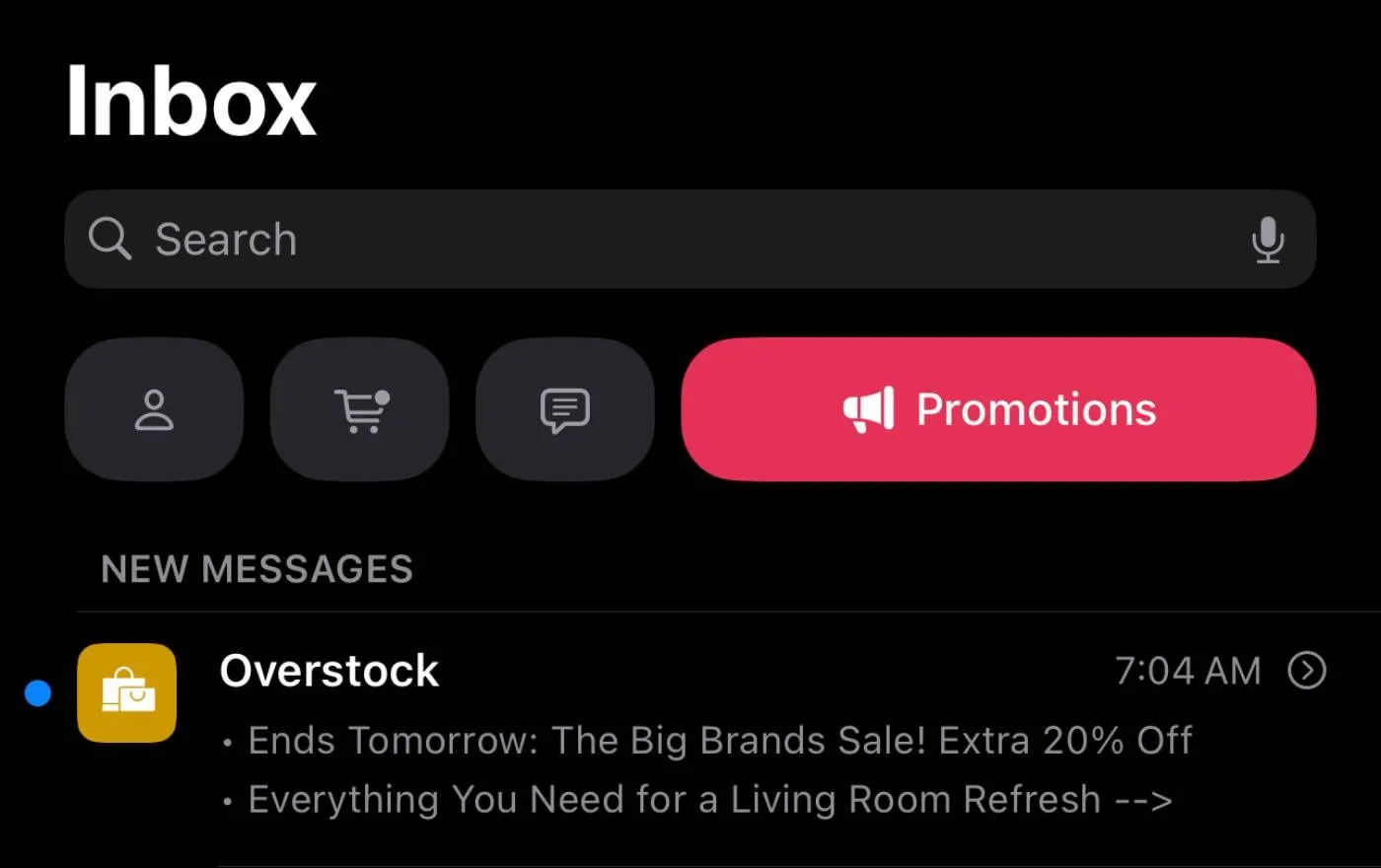 Phân loại email tự động trong ứng dụng Mail iOS 18.2
Phân loại email tự động trong ứng dụng Mail iOS 18.2
Nhìn chung, những thay đổi này khiến ứng dụng Mail của Apple trở nên giống Gmail hơn. Điều này đã loại bỏ phần lớn lý do tôi sử dụng ứng dụng Mail ngay từ đầu, vì cách Gmail phân loại email của tôi chính là một trong những lý do tôi đã gắn bó với Mail trên cả Mac và iPhone. Apple quảng cáo những thay đổi này giúp việc sắp xếp email dễ dàng hơn, nhưng thực tế chúng chỉ khiến ứng dụng trở nên khó chịu khi sử dụng.
May mắn thay, bạn vẫn có thể hoàn tác một số thay đổi bằng cách nhấn vào menu ba chấm ở trên cùng bên phải và chuyển chế độ xem trở lại List View từ các tùy chọn đó. Bạn cũng có thể tắt cài đặt hộp thư ưu tiên do AI của Apple điều khiển. Tính năng này cho phép Apple Intelligence di chuyển những email được cho là quan trọng lên đầu hộp thư đến của bạn. Tuy nhiên, có một thay đổi lớn khác mà Apple đã thực hiện mà bạn không thể hoàn tác – đó là sự xuất hiện của ảnh liên hệ trong danh sách email của Mail. Đây là một trong những tính năng gây phiền toái nhất và ít hữu ích nhất, vì nhiều email chỉ hiển thị ảnh trống với một chữ cái làm hình ảnh.
iOS 18.5 Beta 1: Giải Pháp Hoàn Hảo Cho Ứng Dụng Mail
Hiện tại, Apple cuối cùng đã cho phép chúng ta loại bỏ những ảnh liên hệ gây khó chịu đó với một tùy chọn bổ sung trong menu thả xuống. Thay đổi này hiện chỉ có sẵn trong iOS 18.5 beta 1, nhưng tính năng này dự kiến sẽ đến với tất cả các iPhone khi phiên bản 18.5 chính thức phát hành vào cuối năm nay.
Nếu bạn chưa chạy iOS 18.5, bạn vẫn có thể hoàn tác một phần lớn các thay đổi của Apple. Khởi chạy ứng dụng Mail, sau đó nhấn vào menu ba chấm ở trên cùng bên phải. Từ menu thả xuống, chọn List View để loại bỏ các danh mục. Sau đó, bỏ chọn Show Priority để tắt tính năng sắp xếp bằng AI. Hoặc, bạn có thể tắt hoàn toàn Apple Intelligence và tiết kiệm pin iPhone của mình.
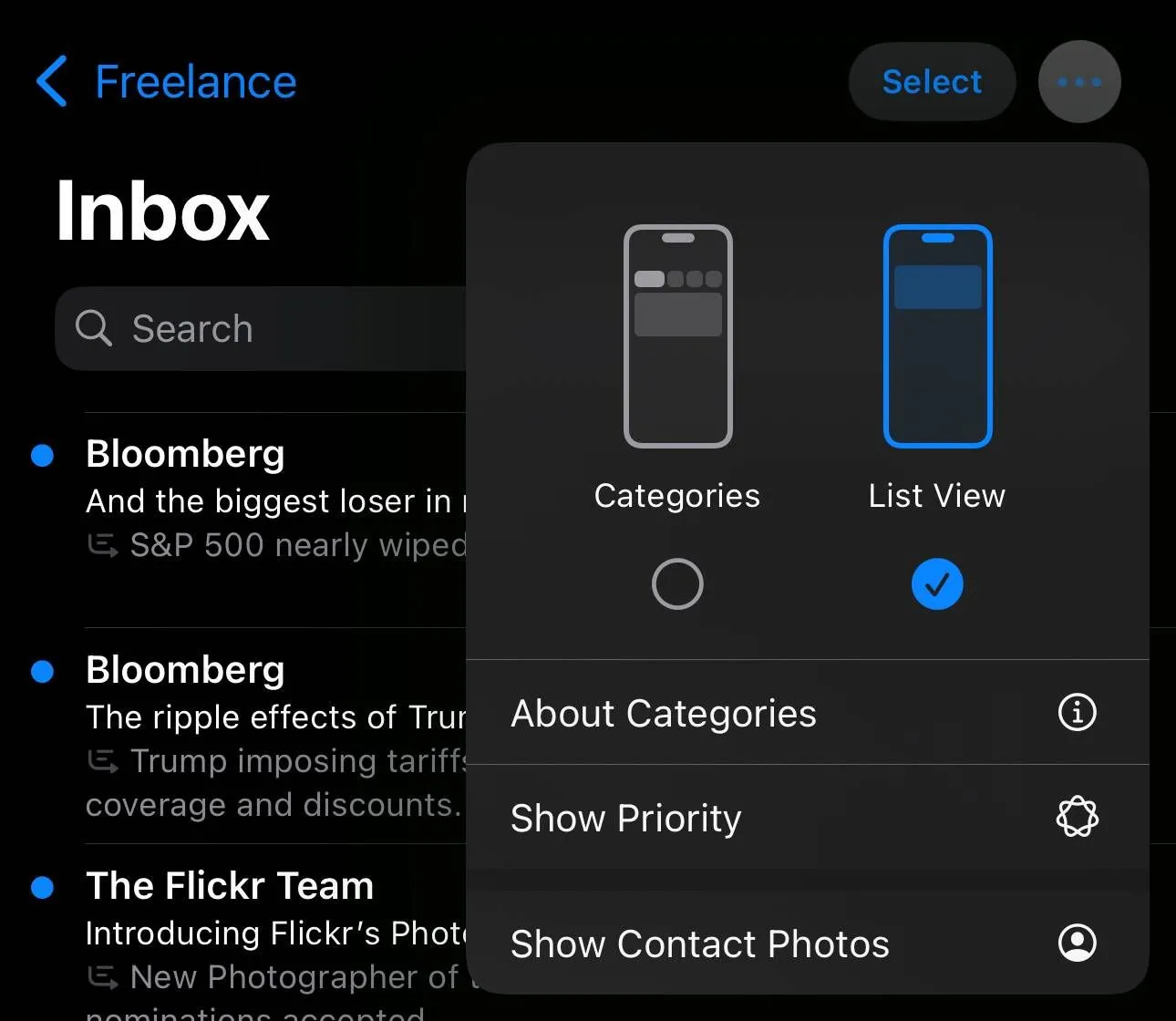 Tùy chọn hiển thị ảnh liên hệ trong ứng dụng Mail iOS 18.5 beta 1
Tùy chọn hiển thị ảnh liên hệ trong ứng dụng Mail iOS 18.5 beta 1
Nếu bạn đã cập nhật lên iOS 18.5 beta 1 – hoặc nếu bạn đang đọc bài viết này sau khi bản cập nhật chính thức ra mắt – bạn có thể làm theo các bước trên và sau đó bỏ chọn Show Contact Photos để đưa ứng dụng Mail trở lại giao diện như trước bản cập nhật 18.2.
Là một người sử dụng ứng dụng Mail vì nó không làm những điều tương tự như ứng dụng Gmail, các tính năng mới là một sự lệch hướng so với những gì tôi mong muốn từ ứng dụng. Vì vậy, tôi rất vui khi Apple đã cung cấp thêm nhiều cách để tôi có thể quay trở lại sự thoải mái của thiết kế Mail cũ.
Với các tùy chọn tùy chỉnh mới trong iOS 18.5, người dùng có thể dễ dàng kiểm soát trải nghiệm email của mình, đảm bảo ứng dụng Mail hoạt động theo cách mà họ mong muốn. Hãy cập nhật thiết bị của bạn và khám phá những thay đổi hữu ích này. Bạn có muốn khôi phục giao diện Mail cũ trên iPhone của mình không? Hãy chia sẻ ý kiến và kinh nghiệm của bạn trong phần bình luận bên dưới!